
Měli jste problém najít konkrétní emotikony na vašem iPhone? Určitě nejste sami a neschopnost najít konkrétní emotikony může být občas frustrující. Naštěstí nejnovější verze systému iOS podporují vyhledávání emodži, což vám umožňuje snadno najít emotikony podle klíčového slova nebo popisu.
Možnost vyhledávat emotikony je k dispozici na jakémkoli zařízení se systémem iOS 14 nebo novějším a umožňuje vyhledávat konkrétní emotikony zadáním klíčových slov, frází nebo kategorií. Předtím museli uživatelé procházet stránkami emotikonů, aby našli emotikony, které hledali, nebo něco, co obvykle nepoužívají. Tato funkce vyhledávání Emoji existuje ve všech aplikacích, takže nezáleží na tom, zda používáte iMessage, Instagram, WhatsApp, FaceBook, Notes, Pages nebo jakoukoli jinou aplikaci pro psaní textových zpráv nebo psaní, funkce vyhledávání Emoji existuje. Pojďme se podívat na to, jak můžete prohledávat emotikony přímo ze svého iPhone.
Jak vyhledat konkrétní emotikony na iPhonu
Jste připraveni najít Emoji vyhledáváním? Zde je postup:
- Spusťte aplikaci, kterou používáte k posílání textových zpráv. V tomto případě budeme používat Instagram, ale můžete použít jakoukoli aplikaci. Klepnutím na textové pole zobrazíte základní klávesnici.
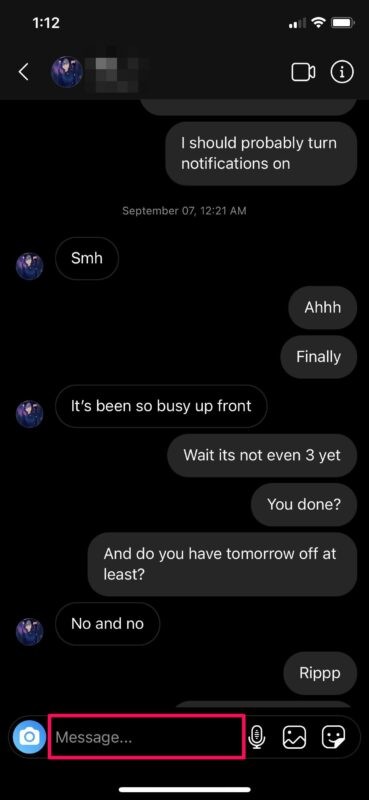
- Poté klepněte na ikonu emotikonu umístěnou v levém dolním rohu klávesnice.
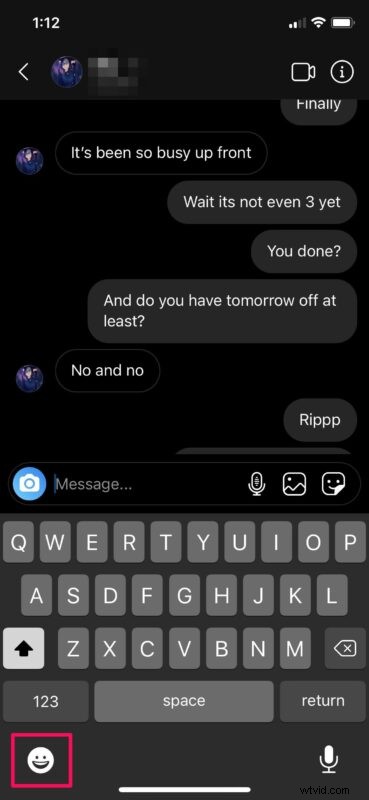
- Nyní uvidíte pole pro vyhledávání emodži přímo v horní části klávesnice.
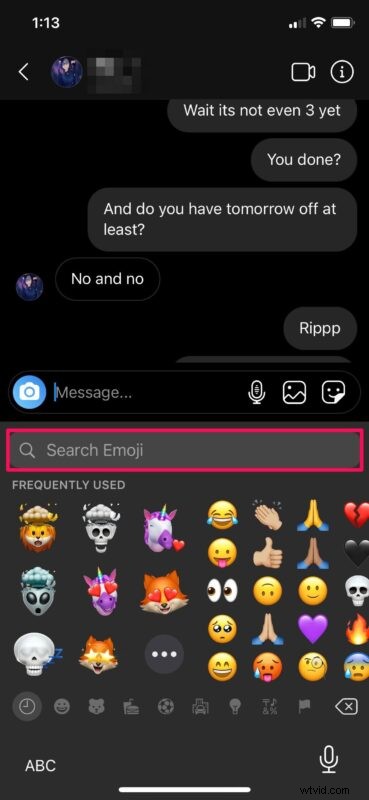
- Konkrétní emotikony můžete vyhledat zadáním příslušných klíčových slov. Například zadáním „facepalm“ do vyhledávacího pole zobrazíte všechny dostupné emotikony facepalm, jak je uvedeno níže.
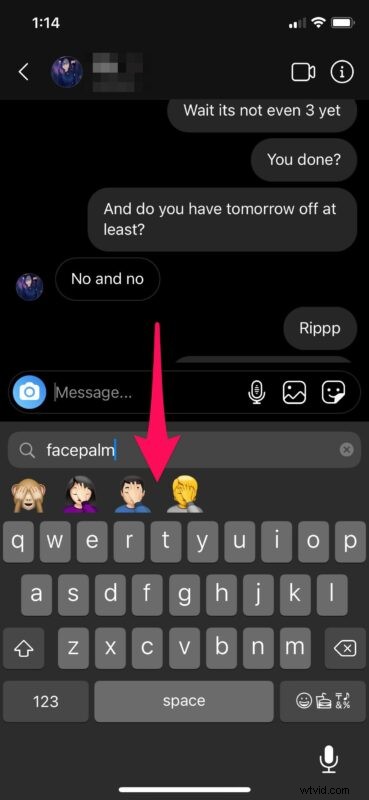
- Můžete také hledat emotikony podle jejich kategorie. Můžete například napsat „vlajka“ a můžete rychle přistupovat ke všem emotikonům vlajky. Nebo můžete napsat „gym“ a získat přístup k emodži souvisejícím s cvičením.
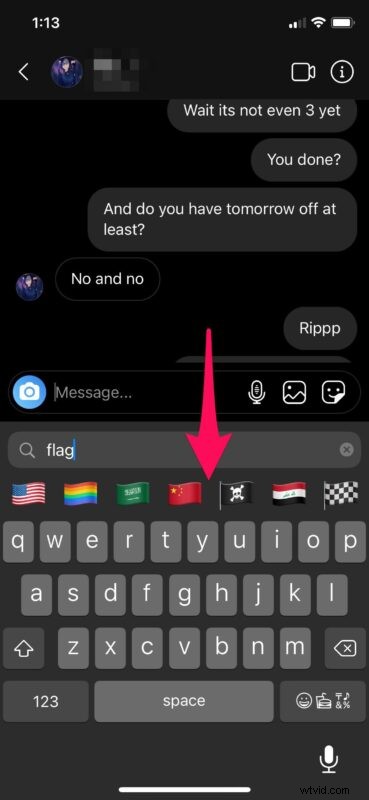
Tady máš. Nyní jste se naučili používat nové pole pro vyhledávání emotikonů na vašem iPhone. Docela snadné, že?
Tato funkce vyhledávání emotikonů, která je na systémech macOS k dispozici již roky, takže není zcela jasné, proč tato funkce nebyla na chvíli k dispozici pro iPhony.
Pokud používáte Mac, možná budete chtít zjistit, jak můžete vyhledávat a najít konkrétní emotikony i na vašem počítači s macOS. Pomocí klávesové zkratky Command + Control + mezerník můžete rychle psát emotikony v celém operačním systému Mac, což je velmi rychlé.
Co si myslíte o funkci vyhledávání Emoji? Používáte ho často? Budete ji používat nyní, když víte, že existuje? Dejte nám vědět své myšlenky a komentáře.
